Начало работы. Основные параметры изображения
При работе с изображением важно знать его основные параметры. Давайте познакомимся с инструментальными средствами Photoshop, предназначенными для работы с файлами изображений.
Используя команду File (Файл) | Open (Открыть), откройте любое изображение. После загрузки файла в левом нижнем углу строки состояния отобразятся цифры (например, 100%), что говорит о масштабе изображения на экране. Наберите в этом поле 50% и нажмите клавишу Enter. Вы увидите изменение масштаба картинки до половины ее реального размера. Правее поля масштаба изображения в строке состояния отображается размер активного изображения в килобайтах (Кбайт).
Информацию о файле изображения можно вывести командой Image (Изображение) | Image Size (Размер Изображения) - (рис. 2.10).

Рис. 2.10. Окно диалога Размер изображения
Поле Pixel Dimensions (Размерность) данного окна показывает размер графического файла в килобайтах и его ширину (width) и высоту (height) в пикселях (pixels).
В разделе Размерность печатного оттиска (Document Size) этого окна выводятся размеры отпечатка конкретного изображения на принтере в различных единицах измерения. Имеется возможность управлять размером изображения.
О разрешении (Resolution) и интерполяции (Resample image) мы уже говорили ранее и здесь повторяться не будем.
Adobe Bridge
Название этой утилиты переводится с английского как "мост" - это справедливо, так как она действительно объединяет все приложения пакета в единый комплекс и помогает им обмениваться данными между собой. В первую очередь эта утилита является файловым менеджером, но не просто аналогом проводника с функцией предпросмотра файлов. Bridge может просматривать файлы всех распространенных графических форматов, документы PDF, в том числе многостраничные, рисунки, созданные в Illustrator. В эту утилиту встроены поиск, сортировка, присвоение метаданных и пакетная обработка в приложениях CS5. Вы можете применять Bridge чтобы просматривать, редактировать, открывать файлы, включая документы не-Adobe приложений. Все метданные документа при этом можно просмотреть во всплывающих подсказках, в панели (палитре) метаданных. При желании вы можете создавать в Bridge свои аналоги "Избранного" - виртуальные папки с коллекциями документов, не меняя при этом их физического расположения на диске. Присутствуют все необходимые для файлового менеджера функции, такие как перемещение, копирование, удаление документов, несколько специализированных - поворот (вращение) изображений, пакетное переименование файлов, использование метаданных при импорте фотографий с цифровых камер - программа поддерживает множество моделей фотоаппаратов разных производителей. Наконец-то известная программа ACDSee приобрела себе достойного конкурента. Можно просматривать SWF и PDF файлы. Последние могут быть открыты индивидуально или целым документом. Вы можете также выбрать размер и разрешение перед открытием PDF документа в Photoshop. Среди прочих возможностей программы - облегченная загрузка изображений с цифровых камер командой Файл-Получить фотографии с камеры - рис. 2.11.

Рис. 2.11. Диалоговое окно получения изображений с цифровой фотокамеры
Как и сам Photoshop, так и сопутствующая ему утилита Adobe Bridge CS5 содержит плавающие палитры, обеспечивающие различную функциональность этой программы. Например, палитра Просмотр содержит полную информацию о снятом фотографом изображении (рис. 2.12).
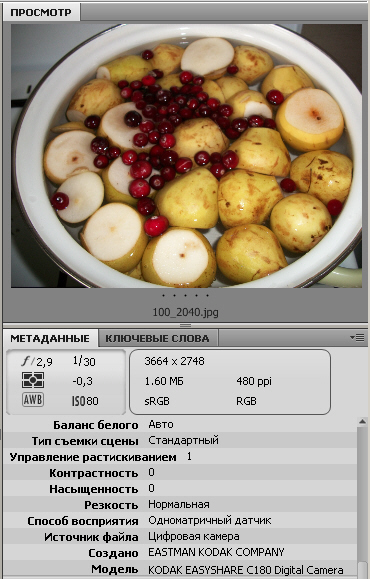
Рис. 2.12. Пример просмотра изображения с отображением его метаданных
На этом рисунке вкладка Metadata (Метаданные) - для просмотра и редактирования XMP-метаданных, а вкладка Keywords (Ключевые слова) - для назначения файлам ключевых слов (они также сохраняются, как XMP-поля), что в дальнейшем облегчает поиск и сортировку таких документов.
Дата добавления: 2016-01-07; просмотров: 933;
